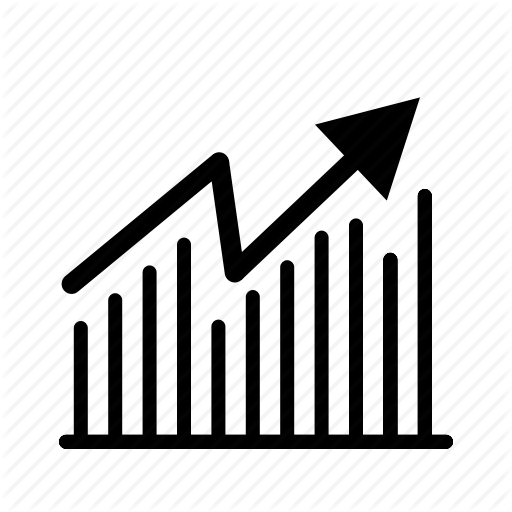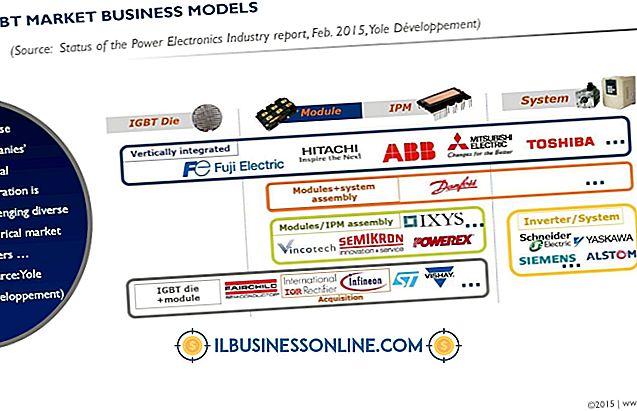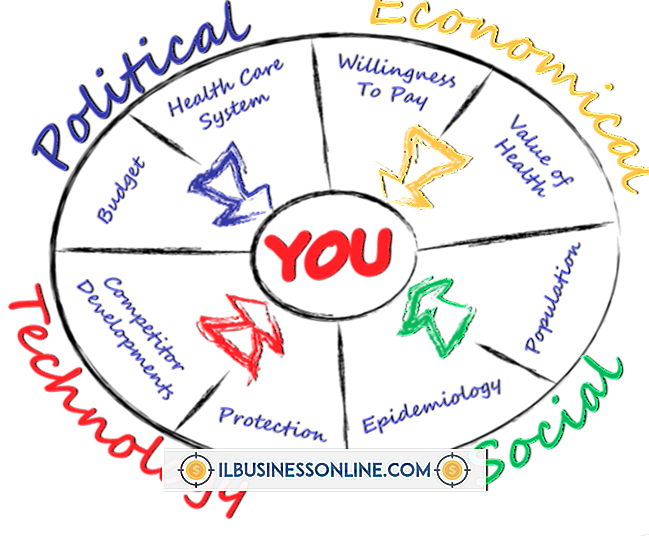Ubuntu 10.04 이중 부팅이 작동하지 않음

Ubuntu 10.04의 일부 사용자는 특정 프로그램에 대해 Windows를 사용해야 할 수도 있으므로 이중 부팅 구성에서 Windows와 함께 Ubuntu를 설치하기도합니다. 일반적으로이 작업은 매우 쉽게 수행 할 수 있지만, 항상 잘못 될 수있는 기회가있어 운영 체제 중 하나 또는 둘 모두가 올바르게 부팅되지 않습니다.
Wubi 설치 - Windows 부팅 오류
Windows 용 Wubi 가상 디스크 설치 프로그램을 통해 Ubuntu를 설치 한 경우 Windows 부팅을 중단시키는 일반적인 오류로 "hal.dll"파일이 누락되었습니다. 이 문제를 해결하려면 Ubuntu Live CD로 컴퓨터를 부팅하고 Windows 드라이브를 두 번 클릭 한 다음 Windows 폴더를 엽니 다. "hal.dll"을 검색하여 "/ windows / system32"폴더에 최신 버전을 복사하고 컴퓨터를 다시 시작하십시오. CAB 파일 안에 있다면 CAB 파일을 마우스 오른쪽 단추로 클릭하고 "Open with archive manager"를 선택하십시오. "hal.dll"을 "windows / system32"에 복사하고 재부팅하십시오.
Wubi 설치 - 우분투 부팅 오류
Windows가 제대로 종료되지 않은 경우 나중에 우분투를 시작하지 못할 수 있습니다. 이 문제를 해결하려면 Windows로 부팅하고 시작 메뉴의 검색 상자에 "CMD"를 입력하거나 시작 화면에서 명령 프롬프트를 시작하십시오. "chkdsk / r"을 따옴표없이 입력하고 "Enter"키와 함께 여기에 모든 명령 줄 항목을 입력하십시오. Windows가로드되기 전에 검사가 실행되도록 재부팅하십시오. 검사가 실행 된 후 재부팅하고 Ubuntu로 부팅하십시오.
그래도 작동하지 않으면 Windows로 부팅하고 탐색기를 시작한 다음 Windows 8의보기 메뉴에서 "숨겨진 항목 표시"를 클릭하여 숨김 파일을 표시하도록 설정하십시오. "C : \ ubuntu \ disks"로 이동하십시오. 그 폴더에 "root.disk"라는 이름을 붙였습니다. 그렇지 않으면 "C : \ found.000"또는 "C : \ dir0000.chk"디렉토리에 3GB보다 큰 파일이 있는지 확인하고, 발견되면 "c : \ ubuntu \ disks"디렉토리로 이동하고 " root.disk "를 실행하고 재부팅하여 우분투를 시작하십시오.
표준 이중 부팅 - Windows 부팅 오류
이 오류는 대개 운영 체제를 설치하는 동안 Windows 마스터 부트 레코드 또는 MBR을 덮어 쓸 때 발생합니다. 이 문제를 해결하려면 Windows 설치 디스크 또는 Windows 복구 디스크로 컴퓨터를 부팅하십시오. Windows XP의 경우 "R"키를 눌러 복구 옵션을 선택하고 명령 프롬프트에서 "fixboot"및 "fixmbr"명령을 입력하십시오. Vista, 7 또는 8의 경우 위치 및 키보드 설정을 선택한 다음 "컴퓨터 복구"를 클릭하십시오. Windows 설치가 선택되지 않았는지 확인하고 "다음"을 클릭 한 다음 "명령 프롬프트"를 선택하십시오. "bootrec.exe / fixboot "및"bootrec.exe / fixmbr "명령을 사용하십시오. 컴퓨터를 재부팅하면 Windows가 시작됩니다. 이것은 우분투 부팅을 막을 가능성이 있으며, 다음 섹션에서 수정 될 수 있습니다.
표준 듀얼 부팅 - 우분투 부팅 오류
이것은 일반적으로 Windows가 MBR을 덮어 쓰거나 복구 할 때 발생합니다. 문제를 해결하려면 Ubuntu Live CD를 부팅하고 Applications 메뉴를 열고 "Accessories"및 "Terminal"을 선택하여 터미널을 시작하십시오. 프롬프트에서 "sudo grub-install / dev / sda"및 "sudo update-grub "를 선택하여 Grub 부트 로더를 재설치하고 업데이트하십시오. "/ dev / sda"를 부팅 드라이브의 이름으로 바꾸십시오. 단, 그 뒤에 오는 파티션 번호는 포함시키지 마십시오. 디스크 정보는 "sudo fdisk -l"명령으로 찾을 수 있습니다. 재부팅하고 우분투를 시작하십시오.